Cat Microsoft adalah aplikasi yang mudah tetapi kuat di Windows yang membolehkan anda melakukan semua penyuntingan gambar asas. Salah satu sebab saya suka menggunakannya walaupun menggunakan aplikasi Paint 3D adalah kerana kesederhanaannya. Dalam catatan ini, kami akan berkongsi bagaimana anda boleh menambahkan teks dan menukar warna dalam MS Paint pada Windows 10.

Tambahkan teks & ubah warna dalam MS Paint
Untuk menambah teks dan menukar warna fon di MS Paint pada Windows 10, lancarkan MS Paint, dan pergi ke bahagian Alat. Ia menawarkan alat seperti Pensil, Isi dengan warna, Pemadam, Pemilih warna, Pembesar, dan Teks. Alat Teks membolehkan anda menambahkan teks ke gambar apa pun atau kanvas kosong.
Cara menambah teks dalam MS Paint

- Buka MS Paint, dan anda boleh memulakan dengan kanvas kosong atau membuka gambar.
- Selesai klik pada alat Teks. Ia akan terus ditekan semasa anda mengkliknya.
- Di kanvas, anda boleh menahan butang kiri tetikus, dan kemudian menggambar untuk membuat kawasan teks.
- Bergantung pada seberapa besar yang anda mahukan, seret, dan lukiskan kawasan teks.
- Sebaik sahaja anda meninggalkannya, anda akan melihat kursor berkelip. Di sini anda boleh menaip teks anda.
- Sekiranya anda ingin menukar lokasi teks, arahkan tetikus anda ke atas sempadan, dan seretnya.
- Setelah selesai, klik di mana sahaja di kanvas, dan teks akan ditambahkan ke kanvas atau gambar.
Yang mengatakan ada satu kelemahan besar. Sekiranya anda tidak sengaja mengklik di mana sahaja di kanvas, tidak ada cara untuk menyunting semula atau mengubah apa pun. MS Paint akan menerapkan teks pada gambar. Satu-satunya jalan keluar adalah melakukan semula semuanya kerana tidak merakam langkah jika anda telah meninggalkan kawasan teks. Oleh kerana tidak ada konsep pelapisan dalam MS Paint, anda juga tidak akan dapat memindahkannya.
Cara menukar warna teks dalam MS Paint

Apabila anda melukis kawasan teks, pita MS Paint akan membuka pilihan penyesuaian teks. Anda mempunyai pilihan untuk mengubah gaya fon, ukuran, tebal, miring, latar legap atau lutsinar. Bahagian seterusnya dalam pita adalah Warna. Mari kita fikirkan bagaimana anda boleh mengubah warna teks.
Bahagian Warna menawarkan pilihan untuk memilih warna latar depan (Warna 1), warna latar (Warna 2), set warna yang dipilih sebelumnya, dan pilihan untuk mengedit dan memilih warna. Sekarang, mari belajar menukar warna.
- Di kawasan teks, tulis beberapa teks. Warnanya akan dipilih dalam Warna 1 yang biasanya berwarna hitam, dan latar belakangnya berwarna putih (warna 2)
- Pertama, tentukan warna teks anda. Anda boleh mengklik salah satu warna palet yang tersedia atau memilihnya dengan mengklik pilihan warna edit. Apa sahaja yang anda pilih akan menjadi warna lalai dari warna latar depan.
- Seterusnya, pilih bahagian teks yang ingin anda ubah, dan klik pada mana-mana warna yang ada. Warna teks akan berubah.
Latar Belakang Telus dan Buram
Sebelum kita teruskan, mari jelaskan satu perincian penting. Warna latar tidak akan berfungsi jika anda telah memilih a Telus latar belakang teks anda. Hanya apabila anda memilih Buram, warna latar akan kelihatan.
Edit atau Tambah Pilihan Warna dalam MS Paint

Apabila anda perlu menggunakan warna yang berbeza daripada yang ada di pallete, maka inilah cara anda dapat menambahkan lebih banyak warna.
- Klik Edit Warna, dan ia akan membuka tetingkap baru.
- Di sini anda boleh memilih dari warna primer atau menggunakan pemilih warna untuk lebih tepat.
- Anda boleh menggunakan nilai untuk nilai Hue, Sat, Lum, atau RGB jika anda mempunyai keperluan tertentu.
- Setelah anda yakin dengan warnanya, klik pada butang Tambah ke warna tersuai di kanan bawah.
- Ia akan menambahkannya ke palet kosong atau Warna Custom.
- Kemudian klik, Ok, dan ia akan tersedia di bahagian warna.
- Untuk mengganti warna apa pun, pilih warnanya dan kemudian ulangi langkahnya, dan ia akan diganti.
Itu menyimpulkan segalanya tentang bagaimana anda dapat mengubah teks, dan warna teks juga, menggunakan Microsoft Paint.
Saya harap tutorial ini mudah diikuti.
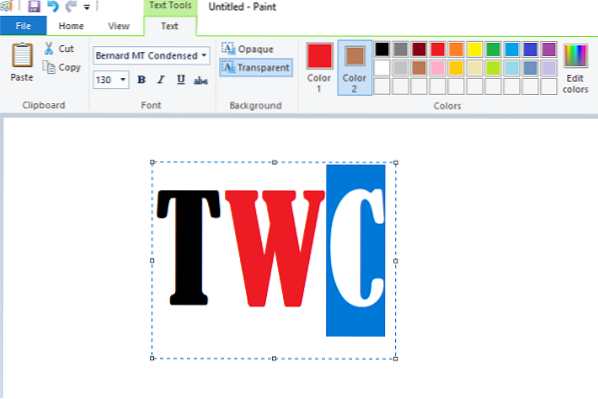
 Phenquestions
Phenquestions


